Hoe verwijder je alle belangrijke markeringen van binnenkomende berichten in Outlook?
Belangrijkheidsmarkeringen (bijvoorbeeld Hoog Belangrijk of Laag Belangrijk) in Outlook kunnen helpen bij het prioriteren van e-mails, maar soms wil je deze markeringen misschien verwijderen om je inbox te stroomlijnen. Of je nu handmatig de markeringen wilt wissen of het proces automatiseren, er zijn verschillende methoden om dit te bereiken. In deze handleiding leg ik je drie methoden uit om belangrijkheidsmarkeringen te verwijderen. ![]() van binnenkomende berichten in Outlook, inclusief handmatige verwijdering, geavanceerde regels van Kutools voor Outlook en de native regels van Outlook.
van binnenkomende berichten in Outlook, inclusief handmatige verwijdering, geavanceerde regels van Kutools voor Outlook en de native regels van Outlook.
Handmatig de belangrijke markering verwijderen voor één ontvangen bericht
Automatisch alle belangrijke markeringen verwijderen voor alle binnenkomende berichten met Kutools
Automatisch alle belangrijke markeringen verwijderen voor alle binnenkomende berichten met regels
Handmatig de belangrijke markering verwijderen voor één ontvangen bericht
Als je alleen af en toe belangrijkheidsmarkeringen wilt verwijderen, is de handmatige methode eenvoudig en rechttoe rechtaan.
Stap 1: Zoek het e-mailbericht waarvan je de belangrijke markering wilt verwijderen en dubbelklik om het te openen in het Berichtenvenster.
Stap 2: Klik op "Bestand" > "Info" > "Eigenschappen". Zie screenshot:

Stap 3: Selecteer in het pop-up Eigenschappen dialoogvenster het vakje "Belangrijkheid", selecteer "Normaal" uit de vervolgkeuzelijst en klik vervolgens op de knop "OK". Zie screenshot:

Stap 4: Nu je terug bent in het Berichtenvenster, klik eerst op de knop "Opslaan" en daarna op de knop "Sluiten". Zie screenshot:

De Belangrijk-markering wordt nu verwijderd van dit e-mailbericht.
Beperkingen:
- Tijdrovend bij grote aantallen e-mails.
- Vereist handmatige inspanning voor elke e-mail.
Automatisch alle belangrijke markeringen verwijderen voor alle binnenkomende berichten met Kutools
Kutools voor Outlook biedt een krachtige en efficiënte oplossing met de functie Geavanceerde Regels, waarmee je automatisch belangrijkheidsmarkeringen kunt verwijderen van binnenkomende berichten.
Zeg vaarwel tegen inefficiëntie in Outlook! Kutools voor Outlook maakt het verwerken van e-mails in bulk gemakkelijker - nu met gratis AI-aangedreven functies! Download Kutools voor Outlook Nu!!
Stap 1. Download en installeer Kutools voor Outlook, open Outlook en klik op "Kutools" > "Geavanceerde Regels".
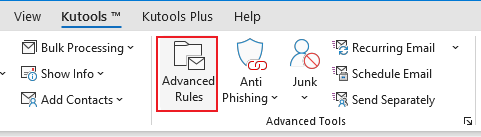
Stap 2. Selecteer in het dialoogvenster Geavanceerde Regels het "Regelbereik" (alle accounts of een specifiek account), en klik vervolgens op "Nieuw" om een nieuwe regel te maken.
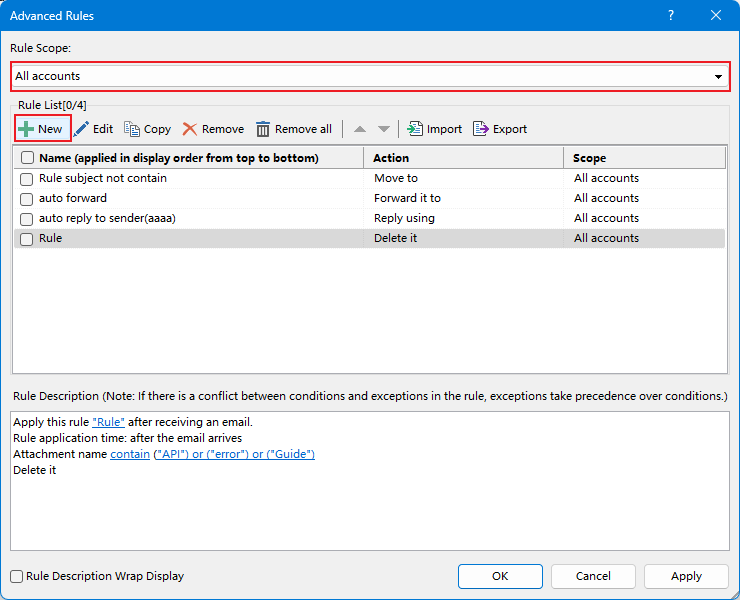
Stap 3. Vink in het dialoogvenster Stap 1 van Nieuwe Regel aanmaken de optie "Gemarkeerd als belangrijk" aan, selecteer "Hoog" uit de vervolgkeuzelijst van het pop-up dialoogvenster en klik op "OK".
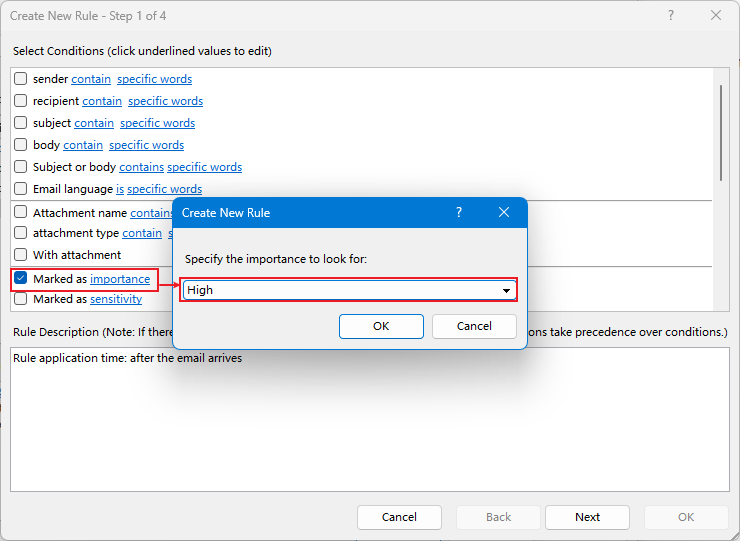
Stap 4. Klik op "Volgende" om naar stap 2 van Nieuwe Regel aanmaken te gaan, vink de optie "Gemarkeerd als belangrijk" aan, selecteer "Normaal" uit de vervolgkeuzelijst van het pop-up dialoogvenster en klik op "OK".
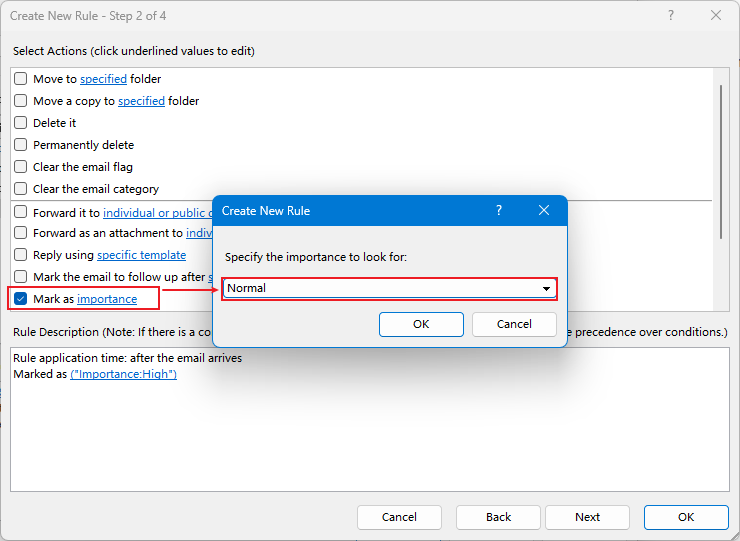
Stap 5. Klik op "Volgende" om naar stap 3 van Nieuwe Regel aanmaken te gaan en selecteer "uitzonderingen". Klik op "Volgende".
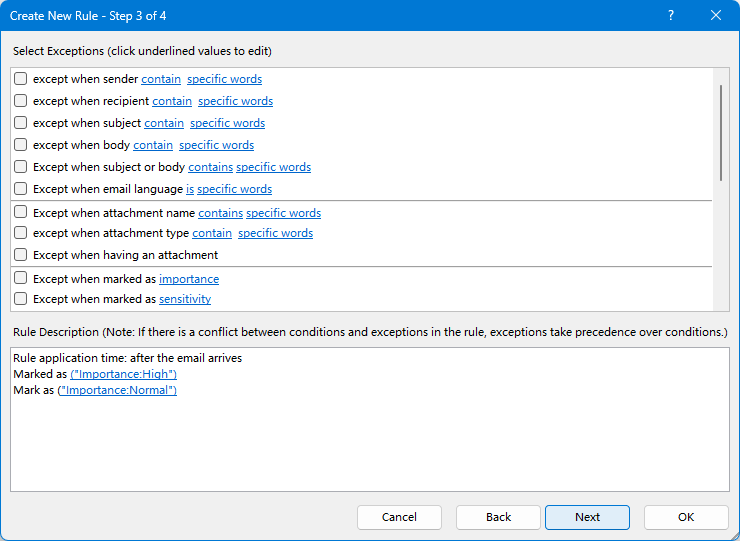
Stap 6. Geef de regel een "Naam" en voeg wat opmerkingen toe. Klik op "OK" > "OK".
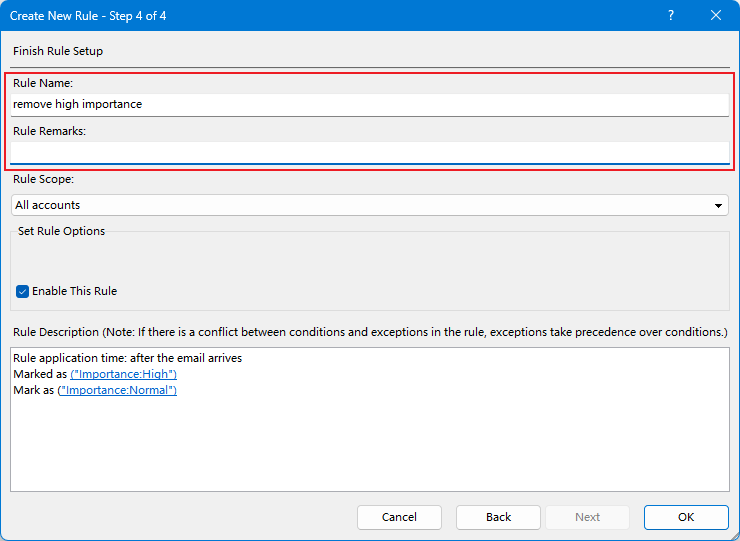
Vanaf nu worden alle binnenkomende e-mails die als hoog belangrijk gemarkeerd zijn automatisch als normaal gemarkeerd.
Kenmerken:
- Verwijdert automatisch belangrijkheidsmarkeringen van binnenkomende berichten.
- Makkelijk in te stellen en te beheren.
- Werkt naadloos binnen Outlook.
- Vereist het kopen en installeren van de Kutools-invoegtoepassing.
Automatisch alle belangrijke markeringen verwijderen voor alle binnenkomende berichten met regels
De ingebouwde regels van Outlook kunnen ook worden gebruikt om automatisch belangrijkheidsmarkeringen te verwijderen, maar het instellingsproces is complexer vergeleken met Kutools.
Stap 1: Ga naar de Mail-weergave en open het dialoogvenster Regels en Waarschuwingen.
- In Outlook 2007, klik op "Tools" > "Regels en Waarschuwingen".
- In Outlook 2010 en 2013, klik op "Regels" > "Regels Beheren & Waarschuwingen" op het tabblad "Start".

Stap 2: Klik in het dialoogvenster Regels en Waarschuwingen op "Nieuwe Regel" op het tabblad "E-mailregels". Zie schermopname:

Stap 3: Klik in het dialoogvenster Regelwizard op "Pas regel toe op berichten die ik ontvang" en klik op de knop "Volgende".
Stap 4: Zie de schermopname in het nieuwe dialoogvenster Regelwizard:
- Vink "gemarkeerd als belangrijk" aan;
- Klik op de tekst "belangrijk";
- Selecteer in het pop-up dialoogvenster Belangrijkheid het vakje onder "Specificeer de belangrijkheid om naar te zoeken" en selecteer "Hoog" uit de vervolgkeuzelijst;
- Klik op de knop "OK" om het dialoogvenster Belangrijkheid te sluiten;
- Klik op de knop "Volgende" in het dialoogvenster Regelwizard.

Stap 5: Je krijgt nu een nieuw dialoogvenster Regelwizard; zie de schermopname:
- Vink "markeer het als belangrijk" aan;
- Klik op de tekst "belangrijk";
- Selecteer in het pop-up dialoogvenster Belangrijkheid het vakje onder "Specificeer de belangrijkheid om in te stellen:", en selecteer "Normaal" uit de vervolgkeuzelijst;
- Klik op de knop "OK" om dit dialoogvenster "Belangrijkheid" te sluiten;
- Klik op de knop "Volgende" in het dialoogvenster Regelwizard.

Stap 6: Klik op de knop "Volgende" in het nieuwe dialoogvenster.
Stap 7: Je komt nu in het laatste dialoogvenster Regelwizard. Voer een naam in voor deze aangepaste regel in het vak onder "Stap 1: Specificeer een naam voor deze regel" en klik op de knop "Afsluiten".

Opmerking: Het is optioneel om de optie "Voer deze regel nu uit op berichten die al in “mapnaam” staan" aan te vinken. Als je dit doet, worden alle belangrijkheidsmarkeringen van alle e-mailberichten die al in de “mapnaam” staan verwijderd.
Stap 8: Klik op de knop "OK" om het dialoogvenster Regels en Waarschuwingen te verlaten.
Vanaf nu ![]() zullen alle Belangrijkheidsmarkeringen automatisch worden verwijderd nadat de berichten aankomen in je Microsoft Outlook.
zullen alle Belangrijkheidsmarkeringen automatisch worden verwijderd nadat de berichten aankomen in je Microsoft Outlook.
Kenmerken:
- Ingebouwd in Outlook - geen extra tools vereist.
- Automatiseert het verwijderen van belangrijkheidsmarkeringen.
- Complexeer instellingsproces vergeleken met Kutools.
Beste Office-productiviteitstools
Breaking News: Kutools for Outlook lanceert een gratis versie!
Ervaar de geheel nieuwe Kutools for Outlook met meer dan100 fantastische functies! Klik om nu te downloaden!
📧 E-mailautomatisering: Automatisch antwoorden (Beschikbaar voor POP en IMAP) / Schema E-mail verzenden / Automatisch CC/BCC per Regel bij Verzenden / Automatisch doorsturen (Geavanceerde regels) / Begroeting automatisch toevoegen / Meerdere ontvangers automatisch opsplitsen naar individuele E-mail...
📨 E-mailbeheer: E-mail terughalen / Scam-e-mails blokkeren op onderwerp en anderen / Duplicaat verwijderen / Geavanceerd Zoeken / Organiseer mappen...
📁 Bijlagen Pro: Batch opslaan / Batch loskoppelen / Batch comprimeren / Automatisch opslaan / Automatisch loskoppelen / Automatisch comprimeren...
🌟 Interface-magie: 😊Meer mooie en gave emoji's / Herinneren wanneer belangrijke e-mails binnenkomen / Outlook minimaliseren in plaats van afsluiten...
👍 Wonders met één klik: Antwoord Allen met Bijlagen / Anti-phishing e-mails / 🕘Tijdzone van de afzender weergeven...
👩🏼🤝👩🏻 Contacten & Agenda: Batch toevoegen van contacten vanuit geselecteerde E-mails / Contactgroep opsplitsen naar individuele groepen / Verjaardagsherinnering verwijderen...
Gebruik Kutools in je voorkeurt taal – ondersteunt Engels, Spaans, Duits, Frans, Chinees en meer dan40 andere talen!


🚀 Eén klik downloaden — Ontvang alle Office-invoegtoepassingen
Sterk aanbevolen: Kutools for Office (5-in-1)
Met één klik download je vijf installatiepakketten tegelijk — Kutools voor Excel, Outlook, Word, PowerPoint en Office Tab Pro. Klik om nu te downloaden!
- ✅ Eén-klik gemak: Download alle vijf de installaties in één actie.
- 🚀 Klaar voor elke Office-taak: Installeer de invoegtoepassingen die je nodig hebt, wanneer je ze nodig hebt.
- 🧰 Inclusief: Kutools voor Excel / Kutools for Outlook / Kutools voor Word / Office Tab Pro / Kutools voor PowerPoint